É bem possível que em alguma ocasião você tenha conectado seu dispositivo com Sistema operacional Android para uma rede WiFi e, de repente, o famoso Erro de autenticação que praticamente todos os usuários se conheceram em algum momento.
Apesar de continuar colocando a senha e se convencer de que está correto, a mensagem continua aparecendo. Por isso vamos tentar entender realmente porque esse erro ocorre, além é claro de também aprendermos como resolver o famoso erro de autenticação no android.
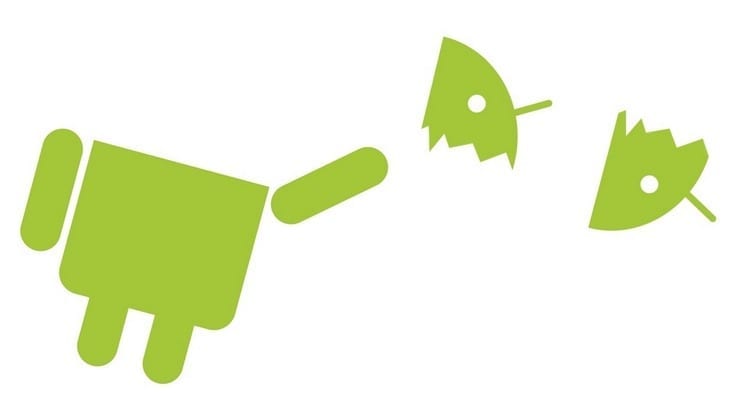
Conteúdo do artigo
Por que ocorre erro de autenticação no Android
Antes de mais nada, é importante entendermos o que erro de autenticação no android, pois assim estaremos mais perto de entender a solução.
Uma das principais razões porque Este erro ocorre porque digitamos a senha incorretamente, algo que certamente não reconhecemos em muitos casos, mas devemos ter em mente que esses dispositivos possuem um teclado muito pequeno e que Isso engana com muita facilidade.
Mas também pode ocorrer no caso de, por exemplo, vamos nos conectar a uma rede que tem o mesmo nome de outro em que nos conectamos anteriormente, pois tentará usar a senha do primeiro então não será possível faça a conexão.
Existe também outra possibilidade que é bastante comum, que se deve a problemas de segurança de rede porque a autenticação do telefone e a rede não coincidem.
Resumindo, como você pode ver, quando aparece um erro de autenticação no Android, basicamente o que acontece é que Há um problema de conexão com a Internet, seja devido ao dispositivo, à Internet ou à conexão WiFi, Por isso vamos procurar alternativas que nos permitam resolver da melhor forma possível.
Como corrigir erro de autenticação no Android
Como vimos na seção anterior, basicamente o erro de autenticação no Android É um erro que ocorre devido a uma falha na conexão com o Rede sem fio.
Por isso, nosso objetivo é resolver os problemas de conexão, e para isso teremos que siga vários passos como os que vamos indicar a seguir.
Certifique-se de ter as configurações corretas e reinicie seu dispositivo
Pois bem, a primeira coisa que temos que fazer é estar totalmente convencidos de que o dispositivo está configurado corretamente e, claro, também procederemos à reinicialização, pois muitas vezes você sabe que ocorrem problemas que são facilmente resolvidos simplesmente executando esta ação.

Basicamente o que temos que observar é que o Conexão wifi está ativado, então iremos desativá-lo e ativá-lo novamente para reinicie a conexão.
Também garantiremos que o modo avião está desativado para prosseguir para ativá-lo e desativá-lo novamente.
Finalmente não nos resta mais nada senão manter pressionou o botão liga / desliga do dispositivo alguns segundos para que o menu de reinicialização apareça, pressione o botão e espere que nosso dispositivo reinicie.
Detecte a verdadeira origem do problema
Assim que tivermos a garantia de que o dispositivo é reiniciado e bem configurado, então é hora de tentar detectar os motivos pelos quais esse problema ocorre, que pode ser o dispositivo, o Rede ou mesmo a conexão WiFi.
Descubra se o problema é o aparelho
Para saber se o problema é causado pelo aparelho, o melhor que podemos fazer é pegar outro aparelho e conectar-se à rede Wi-Fi o que está nos dando problemas com os nossos.
Podemos fazer isso com um dispositivo como outro telefone que temos ou que um amigo tem, ou podemos até fazer isso com um laptop.
Sim podemos estabelecer conexão sem problemas, em princípio o erro estará no nosso dispositivo.
Descubra se o problema é a Rede
Para realizar este teste, o que precisamos fazer é tente se conectar a outra rede WiFi seja a nossa em casa, a de um amigo, uma rede pública, etc.
Se conseguirmos nos conectar sem problemas, tudo indica que o problema está na conexão de rede.
Descubra se o problema é a conexão WiFi
Agora vamos ter certeza de que o dispositivo está conectado ao Rede WiFi e verificaremos se há Acesso à Internet. Se a conexão for estabelecida mas não conseguirmos acessar a Internet, tudo indica que a falha ou erro está no própria conexão de internet
Passos para resolver o erro de autenticação no Android dependendo do problema que o causa
Através da seção anterior, conseguimos detectar o problema para o qual Erro de autenticação ocorre no Android, então agora o que temos que fazer é proceder ao reparo, e para isso vamos listar cada uma das possibilidades e falhas que podem ocorrer para que você possa seguir os passos que Eles permitirão que você alcance a solução.
Soluções se o problema for com o dispositivo
Caso os testes indiquem que o problema está no dispositivo, então vamos oferecer a você o três soluções principais que devemos levar em conta.
Verifique a senha para conectar seu dispositivo
Entraremos na seção de configuração do nosso dispositivo e acessaremos o “Internet e redes".

A seguir acessamos a seção WiFi e clicamos no nome da rede.
Aqui podemos mostrar a senha para verificar se está correta.
Lembre-se de que alguém pode ter mudado isso, então tenha isso em mente e pergunte antes de continuar com outras soluções.
Exclua e adicione a conexão WiFi novamente
Há também outra solução que é exclua e adicione novamente a rede.
Pára excluir conexão WiFi Temos que entrar na seção de configuração e mais especificamente em “Internet e redes".
Aqui temos acesso à seção WiFi que teremos que ter certeza de que ele está ativo.
Irá aparecer uma lista com todas as conexões e no nosso caso o que faremos é manter pressionada a conexão que queremos excluir.
Agora basta clicar em “esqueça a rede” e com isso teremos terminado de eliminá-lo.
O próximo passo será retornar adicionar rede Wi-Fi, então vamos voltar novamente à seção WiFi que alcançamos para excluir a conexão anterior.
Porém, desta vez vamos clicar no botão "Adicionar rede", que nos solicitará informações de segurança, como a senha.
Salvamos as alterações e com isso teremos renovado a conexão.
Descubra se algum aplicativo está causando problemas
Também existe a possibilidade de que o problema seja devido a algum aplicativo que gera algum tipo de incompatibilidade ou erro.
Neste caso, a primeira coisa que vamos fazer é ativar o modo de segurança, para o qual, se estivermos com o aparelho ligado, o que fazemos é manter pressionado o botão liga / desliga do telefone e o botão desligar aparecerá, mas em vez de fazendo um simples toque, o que temos que fazer é mantê-lo pressionado e mantê-lo pressionado, o que iniciará o modo de segurança.
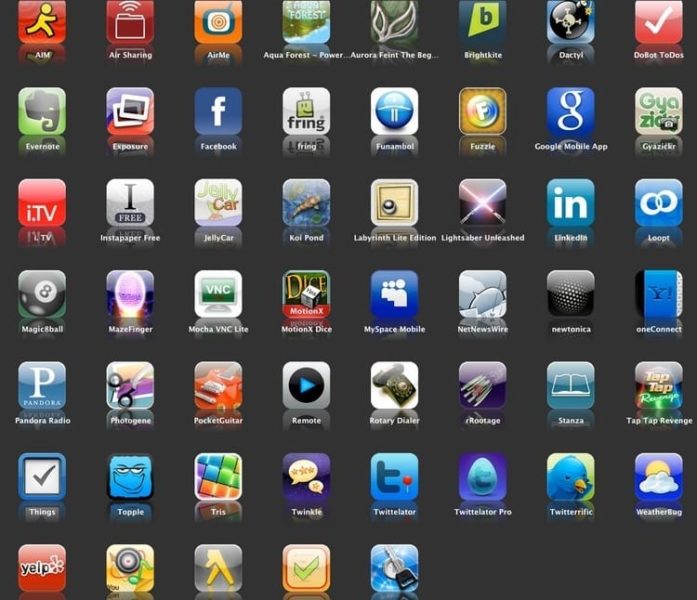
Feito isso podemos começar a procurar aplicativos problemáticos, para os quais entraremos na seção de configuração, acessaremos a “seçãoInternet e redes”E depois para WiFi e clique no nome da rede.
pela Conexão wifi o modo de segurança está funcionando, o problema provavelmente é causado por algum aplicativo que baixamos, então teremos que reiniciar o dispositivo para desinstalar os últimos aplicativos que instalamos e ver se agora funciona conexão sem problemas.
Caso o modo de segurança não funcione, o erro provavelmente se deve ao Rede WiFi ou conexão com a Internet.
Soluções se o problema estiver na Internet ou na Rede
Se, por outro lado, ocorrer o erro ao conectar-se à Internet, aconselhamos que experimente estes três soluções que oferecemos abaixo.
Reinicie o roteador e o modem
Obviamente só poderemos reiniciar o roteador e o modem se eles forem nossos.
O que faremos é desconectar os cabos de alimentação de ambos os dispositivos por pelo menos 15 minutos.
Em seguida, reconectamos e reiniciamos os dois dispositivos e esperamos que as luzes funcionem corretamente.
Caso alguma das luzes não funcione corretamente (é importante olhar o manual do aparelho aqui), é possível que o modem ou roteador esteja com problema.
Nestes casos, é melhor contactar directamente o administrador da rede ou o fornecedor de serviços de Internet, pois é possível que haja uma interrupção no serviço e terá de restabelecer nossa conexão.
Acesse uma rede pública
Também podemos tentar conectá-los a uma rede pública, que nos oferece uma página que devemos preencher para que a conexão seja estabelecida.
Se esta página não aparecer, aceite algum tipo de notificação ou tente abrir a página em uma janela diferente.
Se isso não resolver o problema, vá até a seção de configuração, acesse “Internet e redes”E então entra no WiFi.

Agora mantemos pressionada a rede em questão e clicamos em “esqueça a rede".
Agora podemos desativar a conexão WiFi para ativá-la novamente.
Na próxima etapa selecionamos o nome da rede e aparecerá a notificação para acessar e aceitar os termos.
Redefinir Ajustes de Rede
Neste caso o que temos que fazer é entrar na seção de configuração para acessar posteriormente “Internet e redes".
Clicamos nos três pontos verticais e selecionamos “Redefinir configurações de WiFi, dados móveis e Bluetooth".
Agora clicamos em “Redefinir as configurações” e em princípio deve funcionar sem problemas.
Soluções se o problema estiver na conexão WiFi
Por último, referimos também que existe a possibilidade de haver problemas com a ligação Wi-Fi, caso em que poderemos aceder a estas duas soluções seguintes.
Verifique se o ponto de acesso está ativado
Para realizar esta verificação vamos acessar a seção de configuração e depois digitar “Internet e redes".
Aqui temos a opção “Hotspots e dispositivos portáteis".
Assim que entrarmos, ativamos “Ponto de acesso WiFi portátil".
Se foi ativado, o que faremos é desativá-lo e ativá-lo novamente, e caso não esteja, iremos configurá-lo através da opção “Configurar ponto de acesso WiFi".
Entre em contato com seu provedor de serviços de Internet
A princípio, com as recomendações anteriores você não terá problemas na hora de solucionar o erro de autenticação no Android, mas se persistir basta entrar em contato com nosso provedor de serviços de Internet, já que o mais normal nesses casos é que haja algum tipo de problema externo ou mesmo nosso terminal não seja compatível com hotspots.
Como podemos constatar, existem muitas alternativas que podemos encontrar quando surge um erro de autenticação no Android, por isso aconselhamos que tenha sempre este guia à mão para poder resolver qualquer um dos problemas que surjam.
Estudante de Engenharia Industrial e amante da escrita e da tecnologia, há vários anos tenho participado de várias páginas com o objetivo de me manter sempre informado das últimas tendências e contribuir com meu grão de areia nessa imensa rede de divulgação que conhecemos como Internet.




